电脑是最常用的办公用品了,如果电脑出了点小毛病,那该怎么办呢?比如电脑屏幕两边有黑边,新手们不要紧张和害怕,今天就说说电脑屏幕两边有黑边的解决方法 。
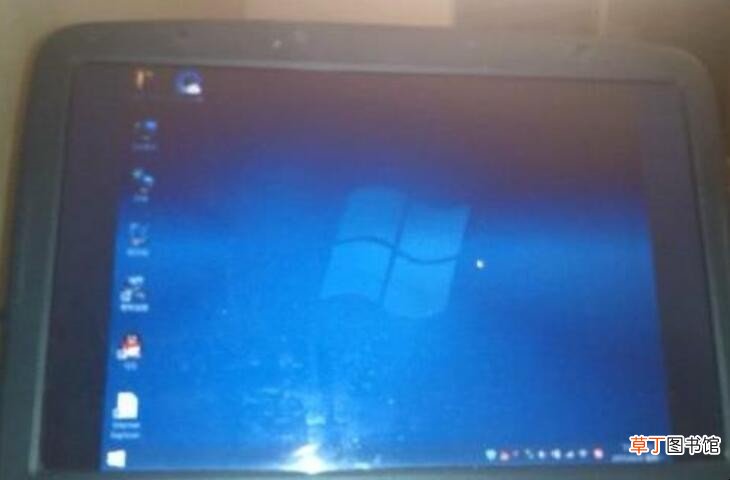
文章插图
1、电脑屏幕两边有黑边的最主要原因:电脑屏幕的分辨率被误操作改动了,我们恢复屏幕的最佳分辨率即可 。(为了效果的更加直观,先将屏幕背景更改为白色)
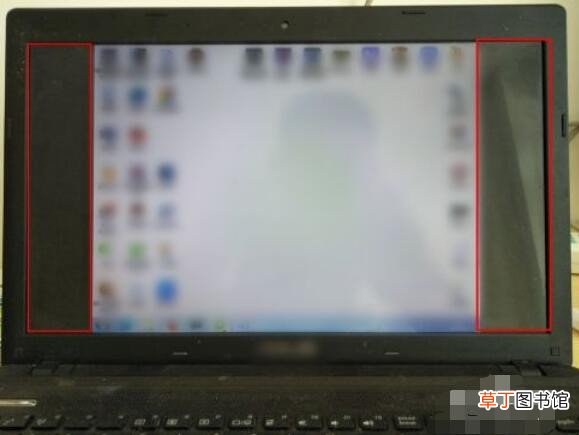
文章插图
2、(为了效果的更加直观,我先将屏幕背景改回原来的图片)在桌面空白处进行右键点击,选择“屏幕分辨率” 。
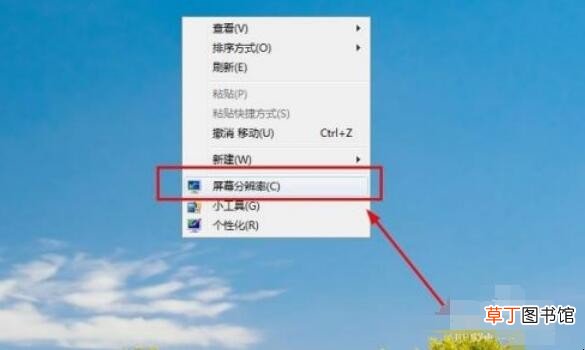
文章插图
3、在次级页面里面,可以看到电脑现在的分辨率是1024X768 。
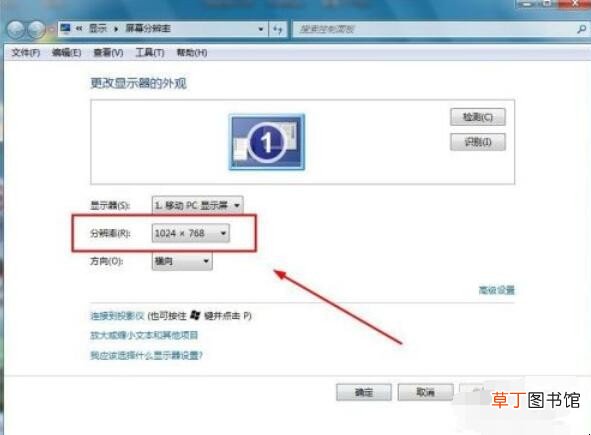
文章插图
4、点击一下这个按钮,可以看到现在的分辨率滑块是处在接近最低端的位置,而上方有个“推荐”的字样 。
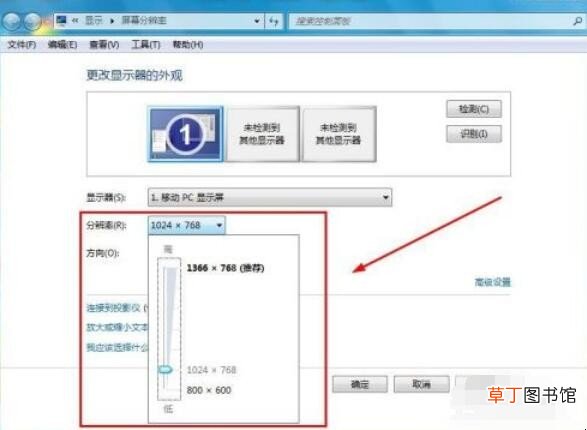
文章插图
5、将“滑块”推至最上方的“推荐”1366X768处,这个时候的上方“显示器外观”里面的1号显示器就会出现宽屏模式 。
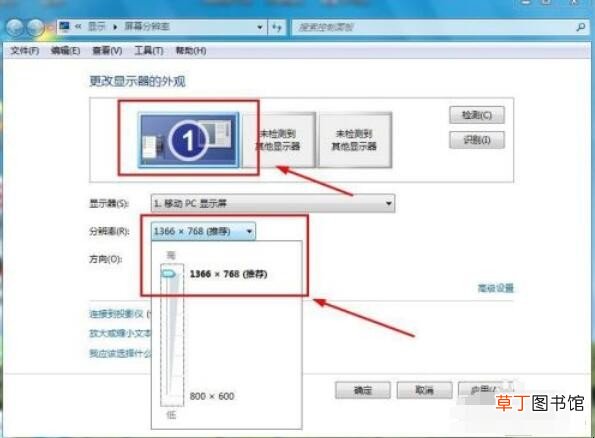
文章插图
6、点击“应用”,然后选择“保留更改” 。然后点击确定,这样电脑屏幕两边的黑边就没有了 。
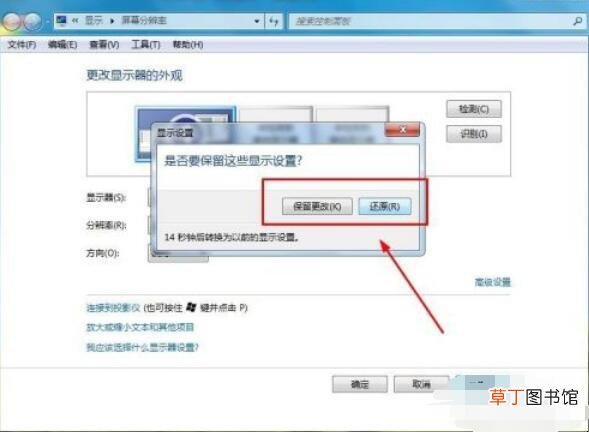
文章插图
7、看一下调整前后的对比效果 。

文章插图

文章插图
【电脑屏幕两边有黑边怎么办】以上的就是关于电脑屏幕两边有黑边怎么办的内容介绍了 。
推荐阅读
- 电脑清灰多少钱一次
- 给电脑清灰有什么好处
- 如何查看电脑的生产日期
- 电脑怎么发传真
- 台式电脑开机显示器不亮是什么原因
- 电脑耳麦声音小怎么调大
- 电脑中的本地连接是什么
- 电脑用手机热点上网耗流量多不多
- 为什么电脑连不上苹果手机热点
- 触控超级本哪款好












